メディア共有はStreamlabsOBSにおけるインタラクティブな要素をライブストリームに統合するための素晴らしい方法です。視聴者はコマンドや寄付を通じて希望のYouTube動画をストリームで再生することができます。これは単なるエンターテインメントを提供するだけでなく、追加の収入源になる可能性もあります。ここでは、メディア共有を効果的に設定し、カスタマイズする方法について説明します。
重要なポイント
- 視聴者は寄付やチャットのコマンドを通じて動画を再生できます。
- メディア共有には無料オプションと有料オプションがあります。
- キューや動画の長さに対するカスタマイズが可能です。
- 動画やモデレーターの管理に関する設定を調整できます。
メディア共有の設定方法
ステップ1: Cloudbotを有効にする
メディア共有を利用するには、まずCloudbotが有効になっていることを確認してください。Streamlabsのダッシュボードに移動し、Cloudbot設定にアクセスします。ここでCloudbotが有効になっていて、必要なモデレーター権限を持っていることを確認し、受信コマンドを実行できるようにします。
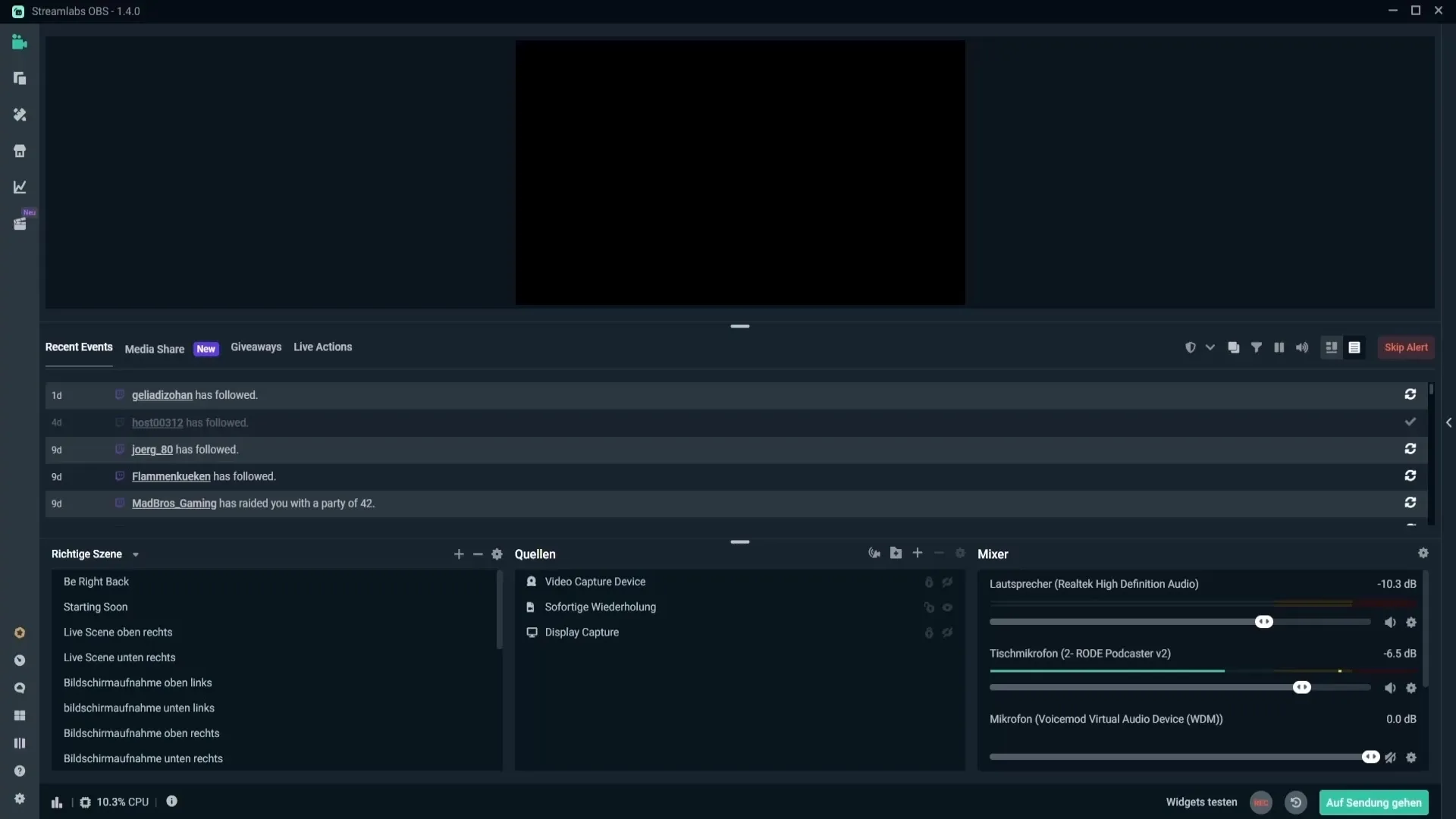
ステップ2: メディア共有を有効にする
Cloudbotインターフェースのモジュールに移動します。そこに「Mediashare」というセクションがあります。このモジュールが有効になっていることを確認してください。これが行われないと、視聴者は動画をリクエストするためのコマンドを送信することができなくなります。
ステップ3: Mediashare設定を構成する
次に、メディア共有の設定を調整する必要があります。「Media share Settings」をクリックします。ここで、動画の最大キュー、動画の最大長、ユーザーごとのリクエスト数を定義できます。
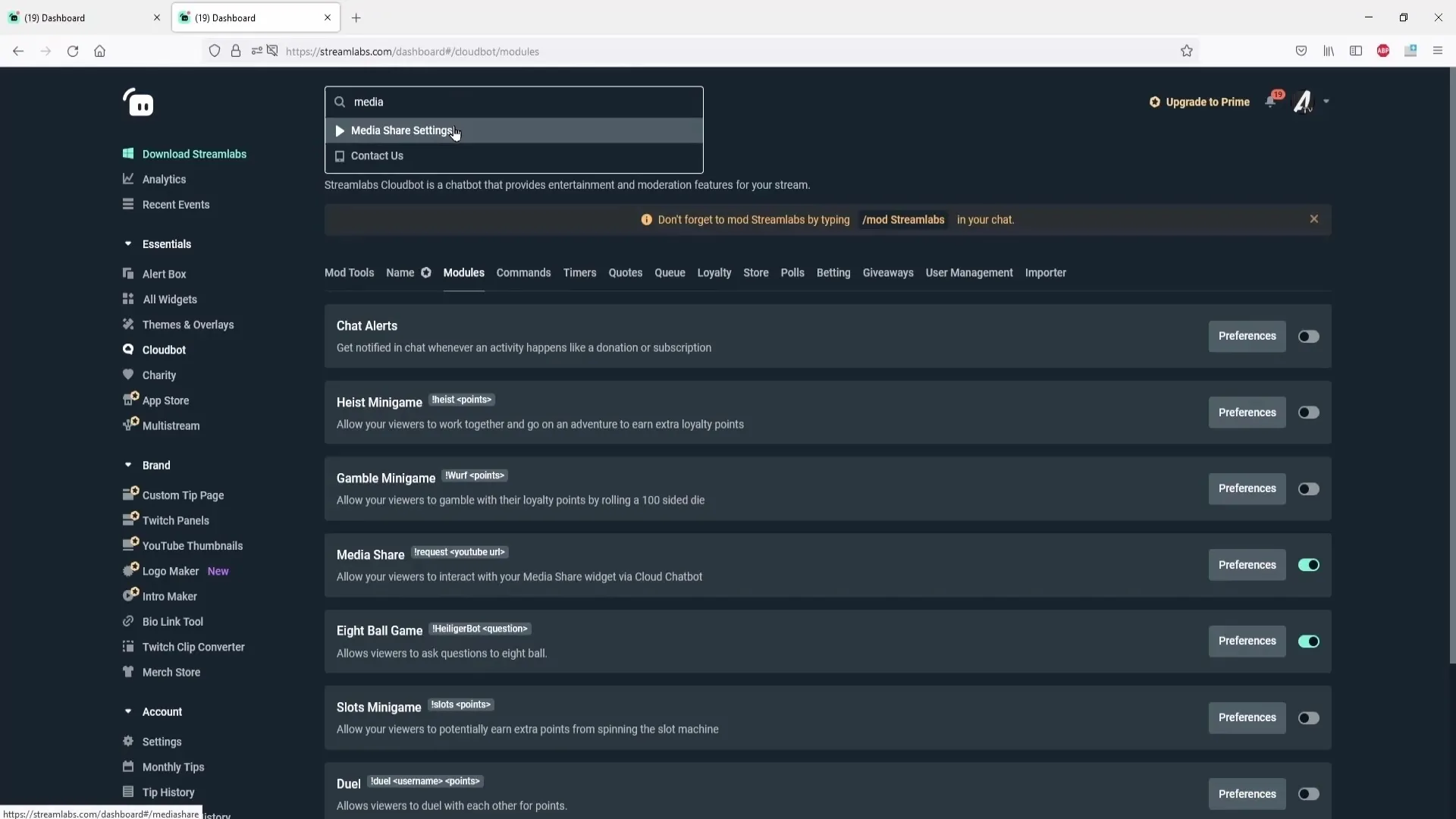
ステップ4: スパムセキュリティを設定する
要求された動画が関連性と適切性を持つことを保証するために、スパムセキュリティオプションを調整することをお勧めします。動画の評価数や再生回数を条件にしたフィルタを設定することができます。
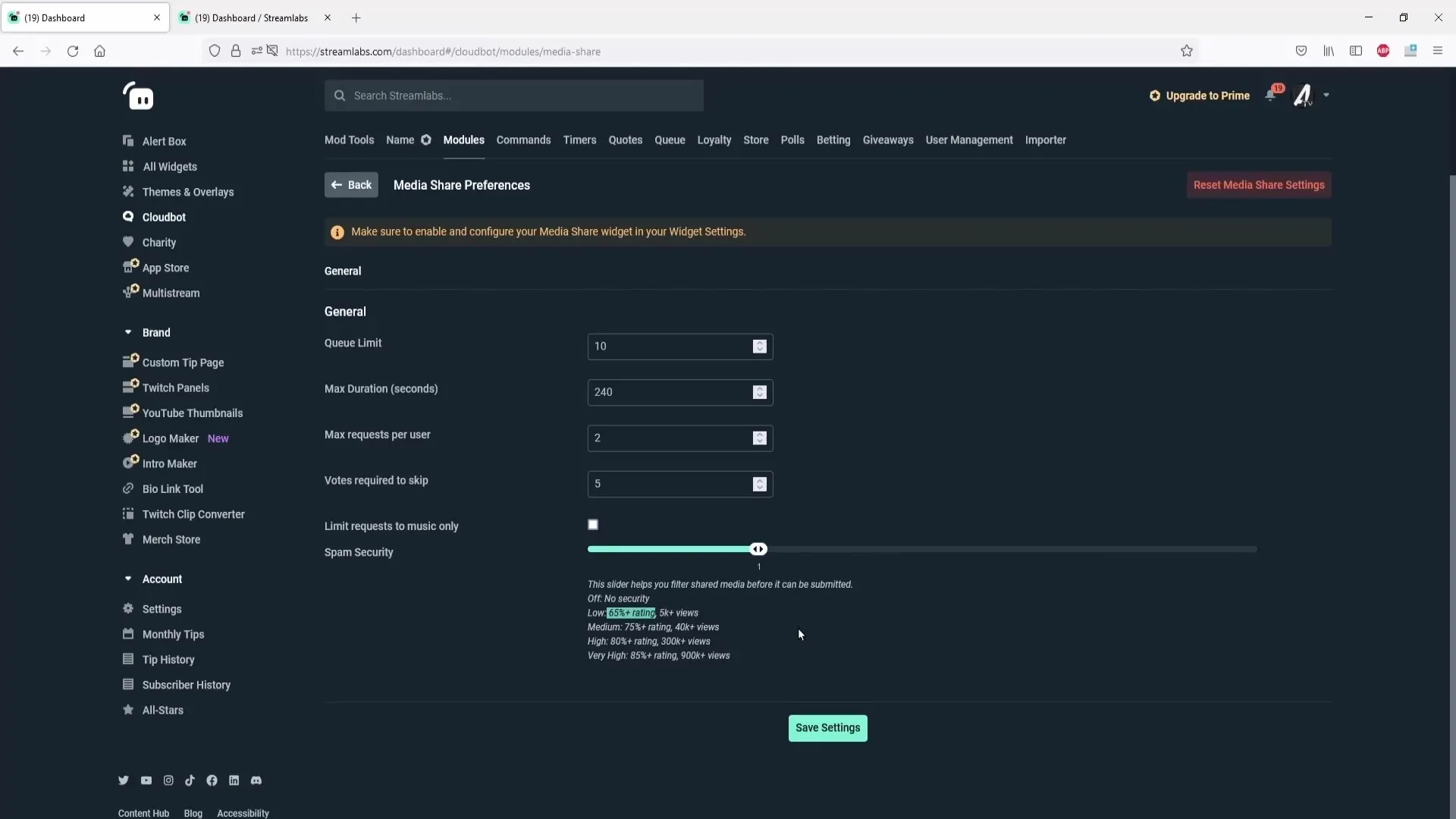
ステップ5: スキップコマンドを設定する
現在の動画をスキップするのに必要な票数も設定できます。コマンド設定を通じて、スキップコマンドを使用する権利を持つ人を定義できます。これにより、視聴者のための民主的な意思決定が可能になります。
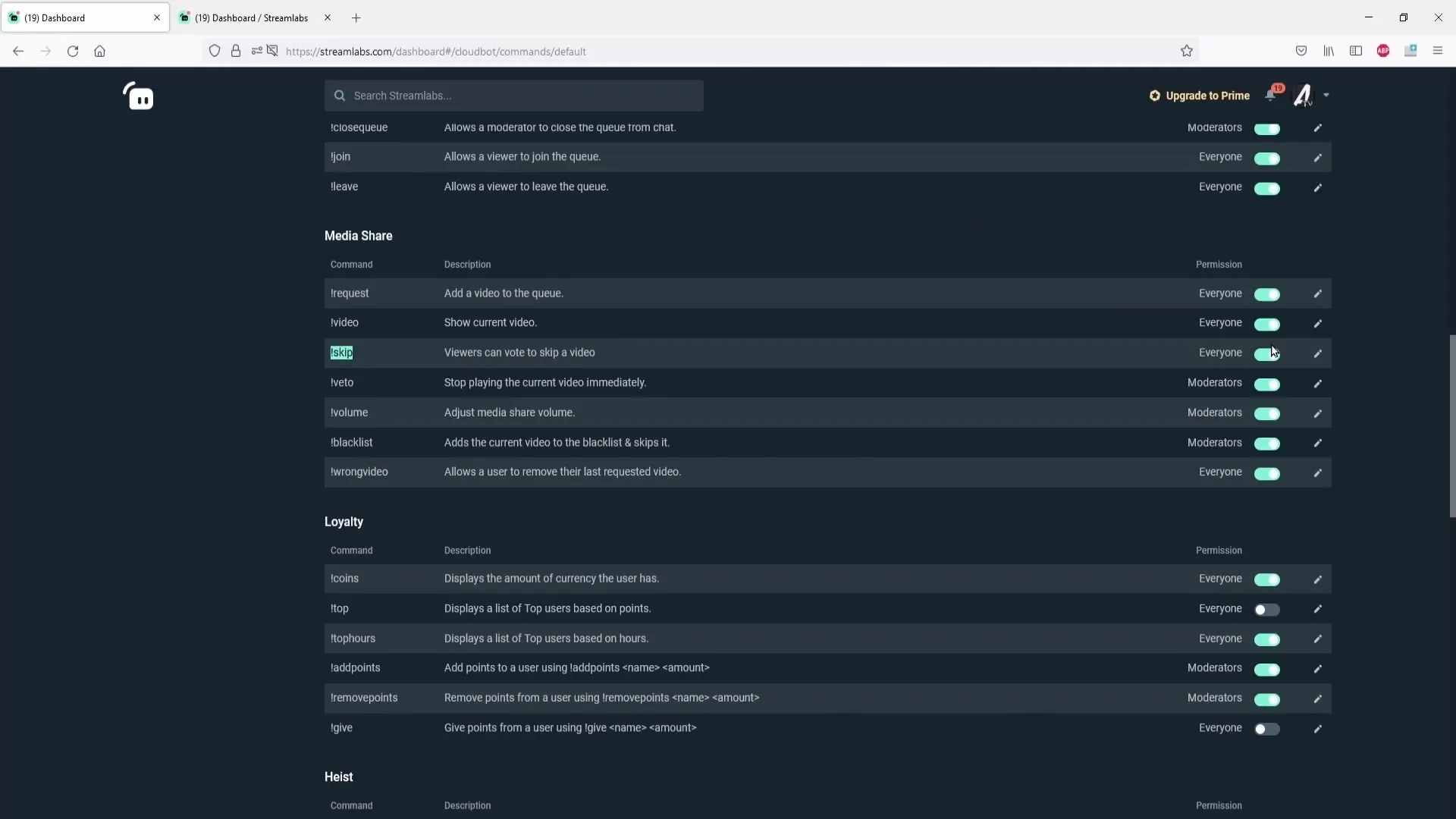
ステップ6: 寄付の支払い方法を設定する
メディア共有のための寄付オプションを設定したい場合、Streamlabsに寄付リンクが必要です。これはアカウント設定内で見つけることができるはずです。これが正しく構成されており、視聴者が動画を再生するために寄付しなければならない最小額が設定されていることを確認してください。
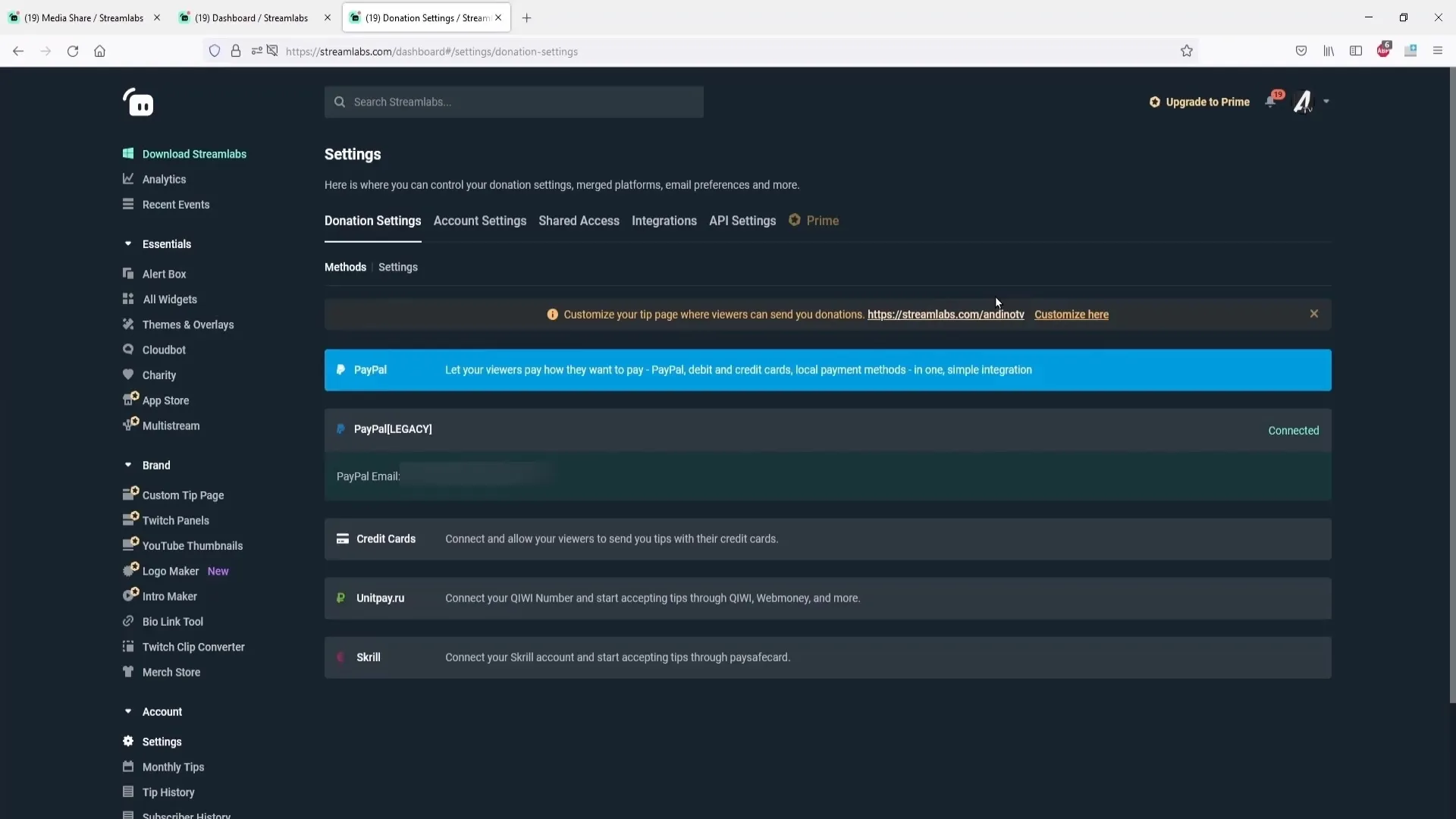
ステップ7: 寄付動画の価格構造を決定する
Mediashare設定に戻り、寄付によってリクエストされる動画の秒あたりの価格を決定します。ここで、サブスクライバーと非サブスクライバーのために異なる価格を設定できます。
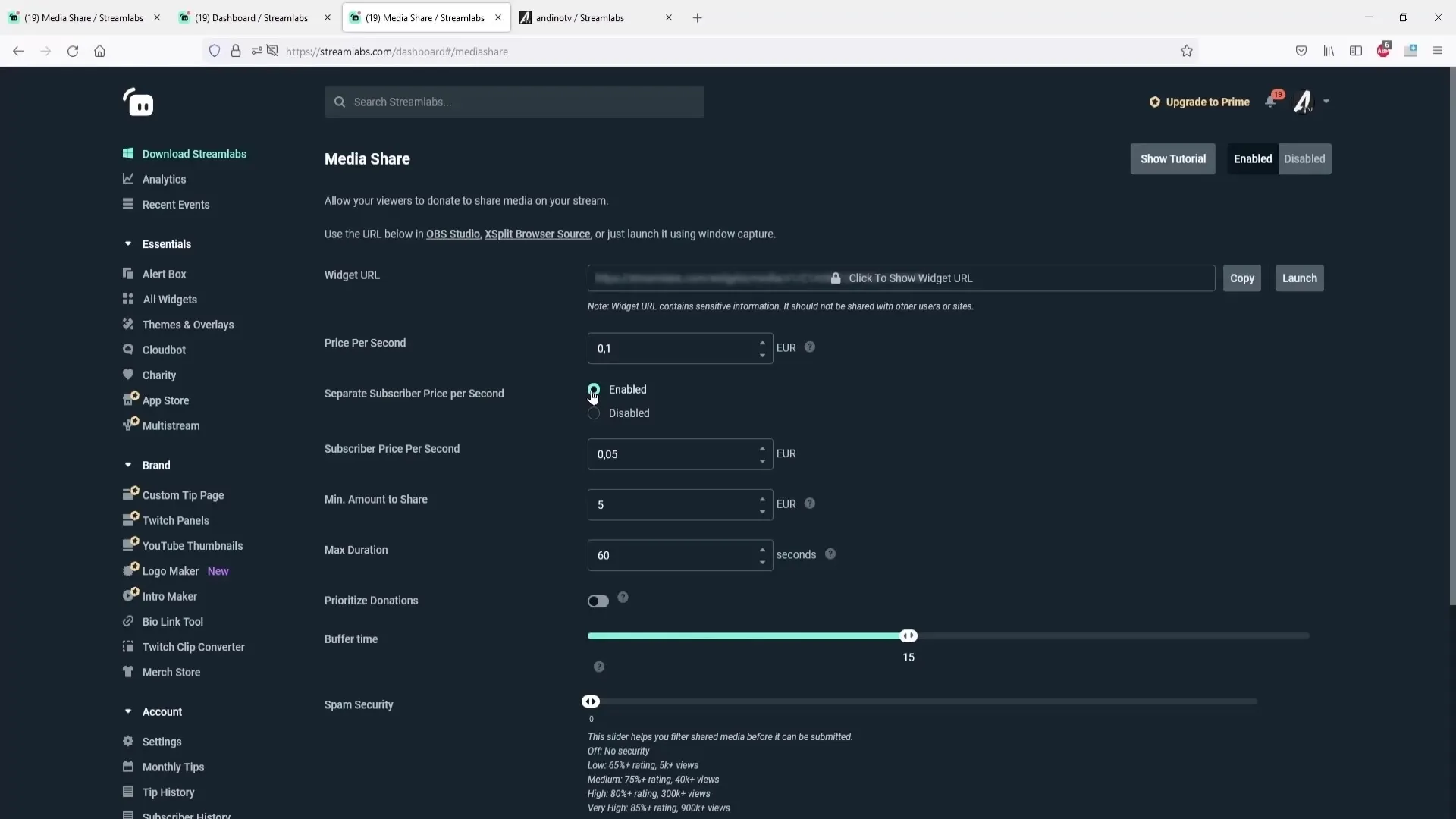
ステップ8: 許可されていない動画のブラックリストを作成する
表示したくないコンテンツを除外するために、ブラックリストを作成することを検討するべきです。ここでは、過去に問題があった動画をブラックリストに追加し、それが再リクエストされないようにすることができます。
ステップ9: ストリーム内で動画を再生する
すべての設定が完了したら、ライブストリームでメディア共有を有効にできます。チャット内でコマンドを利用して動画のリクエストをします。モデレーターはこれらのリクエストを承認するか、拒否することができます。
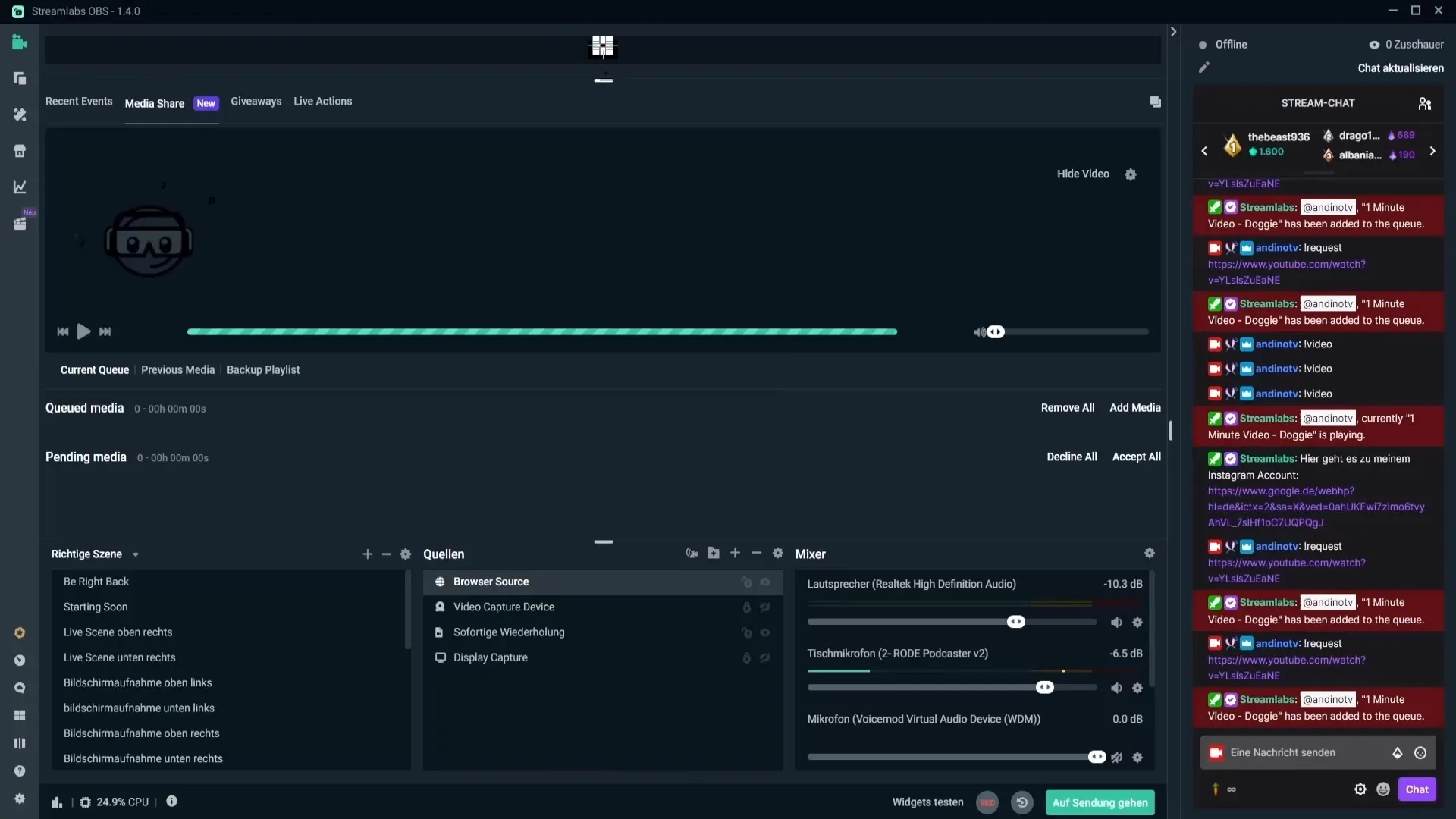
ステップ10: 保留中の動画を管理する
Streamlabsのダッシュボードからも、チャットから直接動画リクエストのキューを管理できます。簡単なモデレーション権限を持つことで、内容の管理を行い、提供するコンテンツの制御を維持できます。
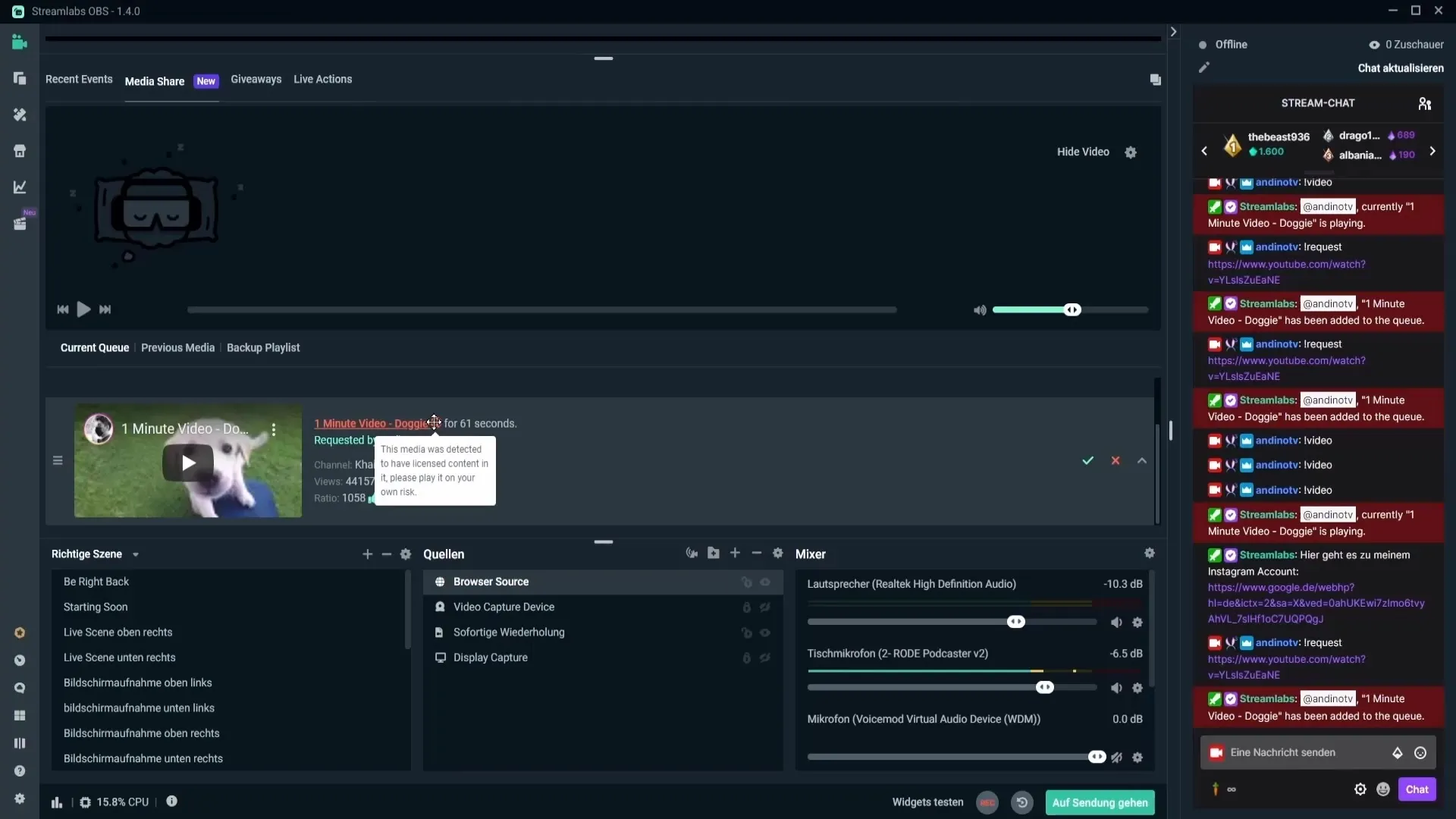
まとめ – Streamlabs OBSでのメディア共有の設定
Streamlabs OBSでのメディア共有の設定は、視聴者をインタラクティブに招待します。動画リクエストの有効化、カスタマイズ、管理のための明確なステップを通じて、ストリーミング体験を豊かにしつつ、追加の収入源を生み出すことができます。
よくある質問
Cloudbotはどのように有効にしますか?Streamlabsのダッシュボードに移動して、モジュールからCloudbotを有効にしてください。
YouTube動画しか再生できませんか?はい、メディア共有は現在主にYouTube動画をサポートしています。
表示したくない動画をブロックするにはどうすればよいですか?メディア共有の設定内にあるブラックリスト機能を使用してください。
ライセンスされたコンテンツを含む動画がある場合はどうなりますか?Streamlabsは、その動画を自己責任で再生できると警告します。
動画の音量を調整するにはどうすればよいですか?「!volume」というコマンドを使い、その後に0から100の数字を入れて調整してください。


